
Isi kandungan:
- Pengarang John Day [email protected].
- Public 2024-01-30 11:08.
- Diubah suai terakhir 2025-01-23 15:00.

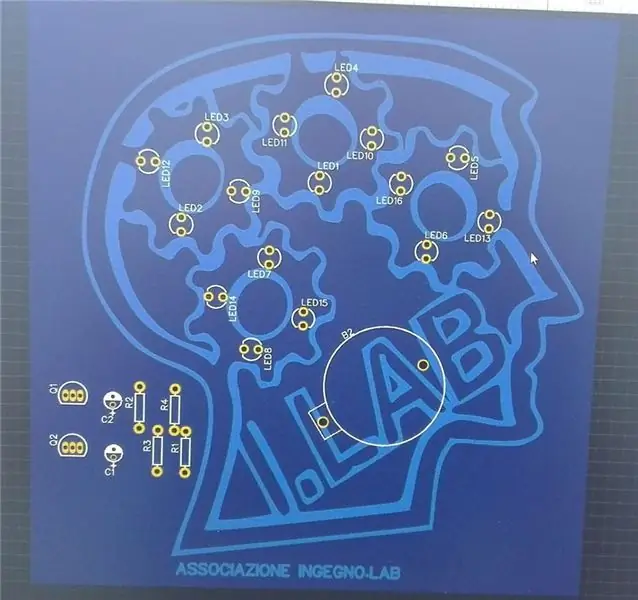
Dengan tutorial ini, anda boleh membuat sebarang PCB di rumah anda.
ini adalah video.
www.facebook.com/Associazione.ingegno.lab/…
Langkah 1: Pendaftaran Reka Bentuk EasyEDA dan Litar
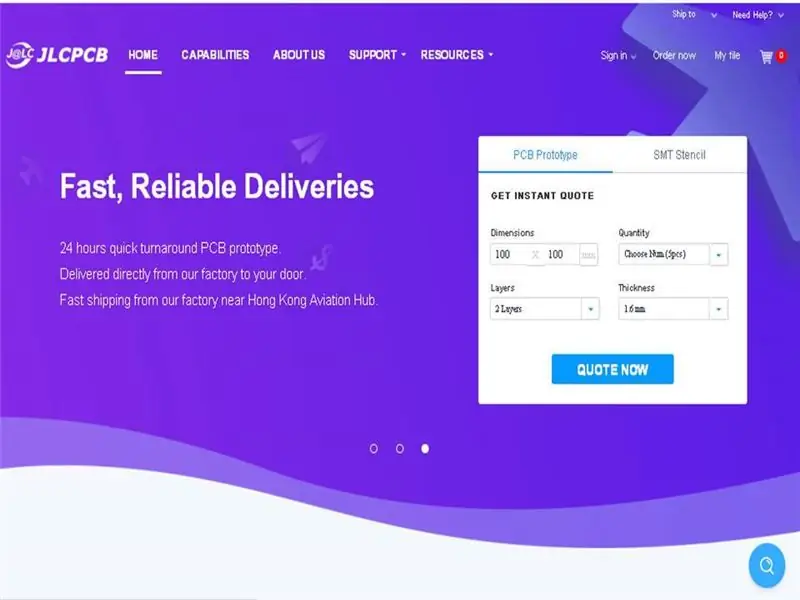
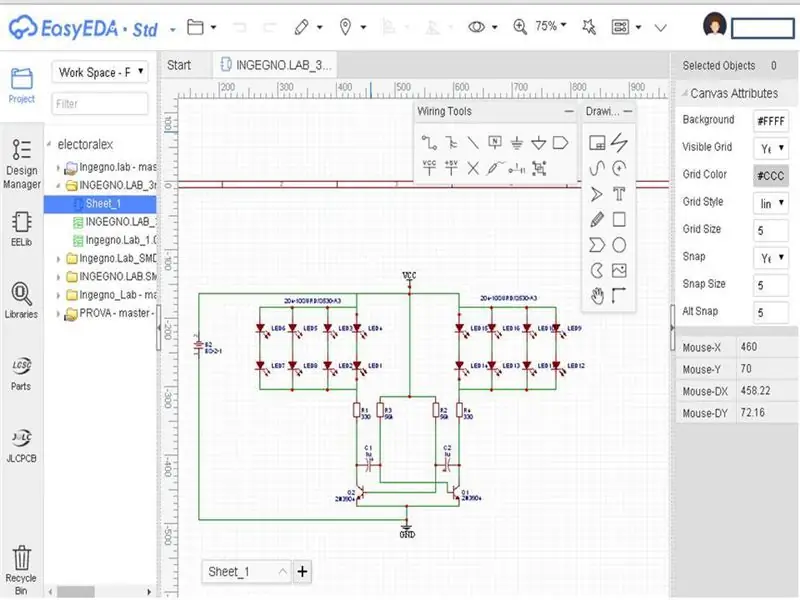
Mula-mula anda perlu membuat akaun di EasyEDA, sepenuhnya percuma. Kemudian pergi untuk "Projek baru" dan anda akan melihat ruang kerja terbuka untuk anda di mana anda boleh melukis gambarajah litar anda sendiri di dalamnya. Anda boleh mencari atau melihat bahagian yang diperlukan menggunakan menu yang disediakan di sebelah kiri ruang kerja anda. Dan atribut ruang kerja kami dapat diubahsuai menggunakan panel atribut yang terletak di sebelah kanan ruang kerja. Sila lihat Snaps yang dilampirkan untuk rujukan. Sebaik sahaja anda menyelesaikan litar anda, jalankan reka bentuk anda dan lihat apakah anda mendapat sebarang kesalahan. Simpan projek anda dan skematik anda selesai sekarang.
www.instructables.com/id/How-to-Make-a-Circuit-Board-With-EasyEDA/
Langkah 2: Tukarkan Skema yang Dibuat dalam PCB
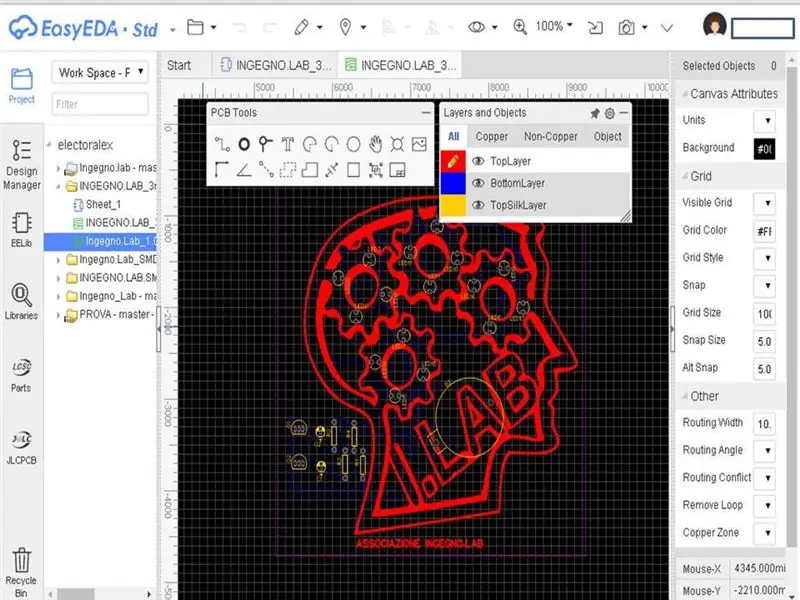
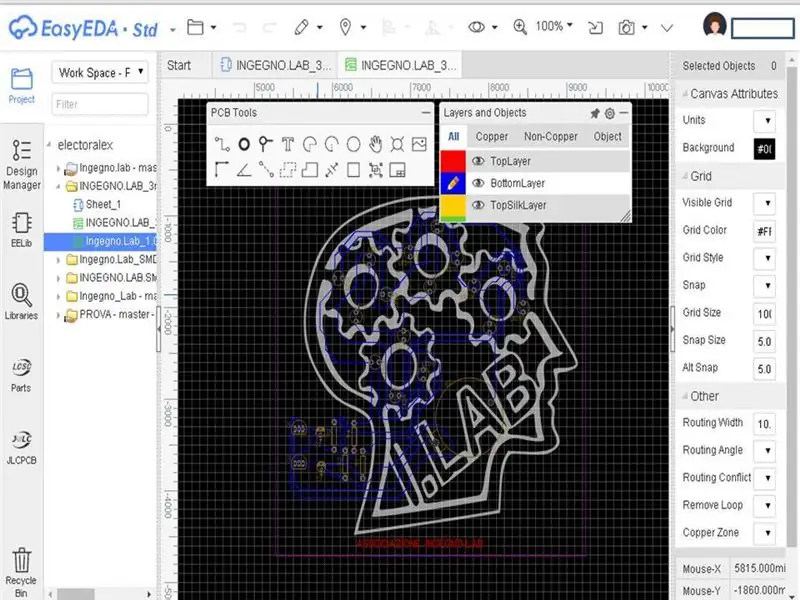
Tukar skema yang dibuat dalam PCB dan masukkan gambar yang menarik bagi anda, susun komponen elektronik dengan cara yang terbaik.
Periksa tahap lapisan PCB dengan memilih warnanya.
Langkah 3: Hasilkan Fail Fabrikasi
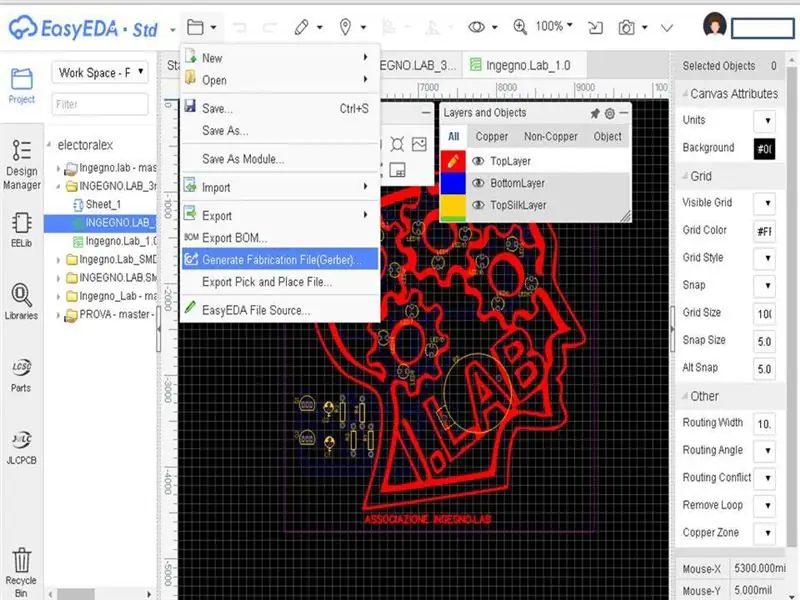
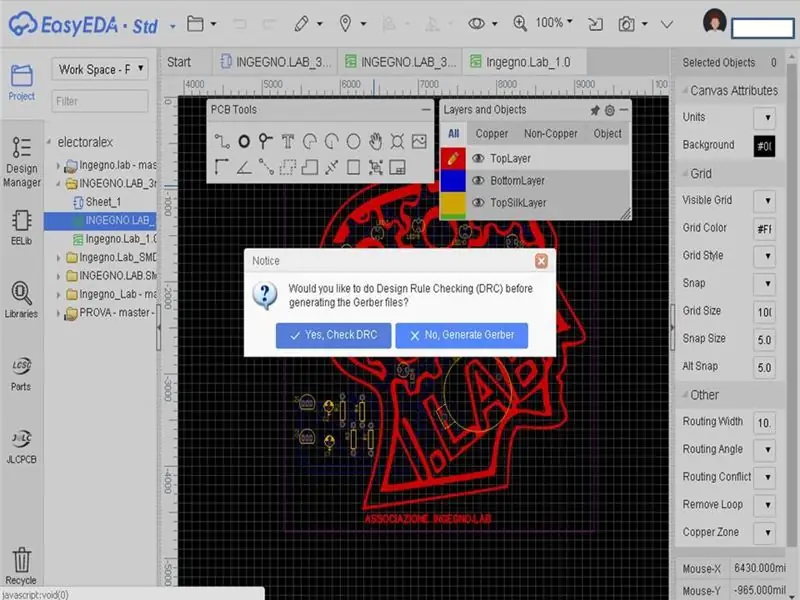
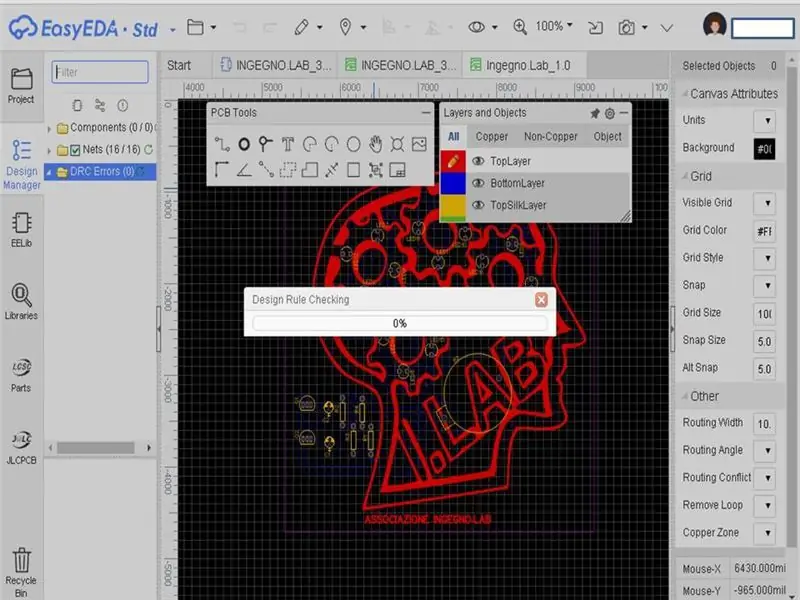
Setelah selesai dengan susunan komponen, klik pada butang menghasilkan fabrikasi, dan jika tidak ada kesalahan, fail fabrikasi akan dibuat.
Anda boleh menyimpan fail di PC atau menghantarnya ke pembuatan
Langkah 4: Percetakan PCB
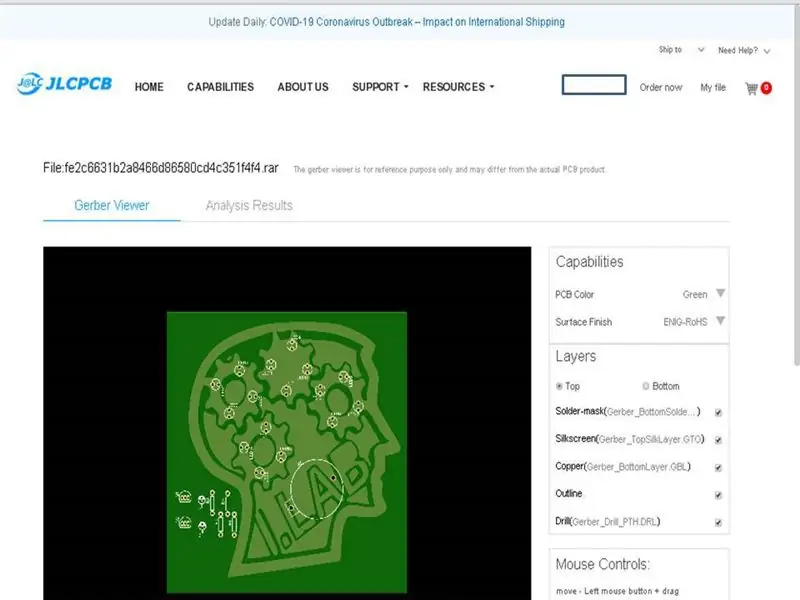
Dengan pendaftaran yang sama anda boleh mengakses https://jlcpcb.com dan mengimport ke fail pembuatan yang dibuat sebelumnya.
Setelah fail diimport, ujian akan dipaparkan di layar, dengan pilihan anda dapat memilih warna PCB, ketebalan dan banyak lagi.
Ini adalah video
www.facebook.com/Associazione.ingegno.lab/…
Keinsafan yang baik
Disyorkan:
Bekalan Kuasa DIY Lab Bench [Build + Tests]: 16 Langkah (dengan Gambar)
![Bekalan Kuasa DIY Lab Bench [Build + Tests]: 16 Langkah (dengan Gambar) Bekalan Kuasa DIY Lab Bench [Build + Tests]: 16 Langkah (dengan Gambar)](https://i.howwhatproduce.com/images/002/image-4655-j.webp)
Bekalan Kuasa DIY Lab Bench [Build + Tests]: Dalam arahan / video ini, saya akan menunjukkan kepada anda bagaimana anda boleh membuat bekalan kuasa bangku makmal sendiri yang boleh menghasilkan 30V 6A 180W (10A MAX di bawah had kuasa). Had arus minimum 250-300mA. Juga anda akan melihat ketepatan, beban, perlindungan dan
Interruptts Lab (Kerja Sedang Berlangsung): 3 Langkah

Interrupts Lab (Work in Progress): Tujuan makmal ini dijalankan program Arduino menggunakan Interrupts. Makmal ini tidak berfungsi sepenuhnya dengan betul kerana masalah pengekodan. Apa yang anda perlukan: - 1 Arduino Uno- 1 Breadboard- 1 butang tekan- 3 LED- 220 Ohm perintang- Jumper wayar
Bekalan Kuasa DIY Lab Bench Dari Awal: 6 Langkah

Bekalan Kuasa DIY Lab Bench Dari Awal: Adakah anda bosan menghidupkan litar anda dengan bateri 9V yang lemah dan tidak boleh dicas semula? Adakah anda mahukan anda mempunyai bekalan kuasa yang sejuk? Sekiranya demikian, mengapa anda tidak mencuba sendiri bekalan elektrik yang boleh menghasilkan sehingga 27V dan 3A
Bekalan Kuasa DIY Lab Bench: 9 Langkah (dengan Gambar)

Bekalan Kuasa DIY Lab Bench: Hello Everyone! Selamat datang di Instructable ini, di mana saya akan menunjukkan kepada anda bagaimana saya membuat bekalan kuasa yang kelihatan sederhana tetapi hebat ini! Saya mempunyai video mengenai topik ini dan saya akan menasihati menontonnya. Ini mengandungi langkah-langkah yang jelas dan semua maklumat yang anda perlukan untuk
PERSATUAN ARM GPIO - T.I. KIT PEMBELAJARAN SISTEM ROBOTIK - LAB 6: 3 Langkah

PERSATUAN ARM GPIO - T.I. KIT PEMBELAJARAN SISTEM ROBOTIK - LAB 6: Helo, Dalam instruksi sebelumnya mengenai pembelajaran pemasangan ARM menggunakan Texas Instruments TI-RSLK (menggunakan mikrokontroler MSP432), aka Lab 3 jika anda melakukan T.I. tentu saja, kami telah membaca beberapa arahan yang sangat asas seperti menulis ke daftar
